유인물을 인쇄할 때 웹용 PowerPoint에서는 프레젠테이션 파일의 PDF 복사본이 만들어집니다. 대부분의 PDF 뷰어에서 머리글 또는 바닥글 없이 한 페이지에 하나의 슬라이드가 표시됩니다. 그러나 Adobe Reader의 최신 버전을 사용하는 경우 페이지당 2개 이상의 슬라이드를 인쇄할 수 있습니다.
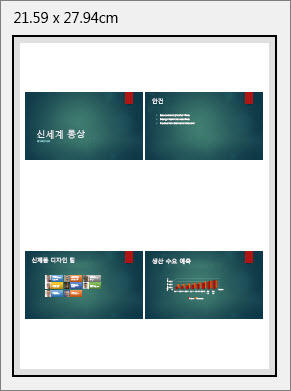
-
파일 탭 > 인쇄 > PDF로 인쇄를 클릭합니다.
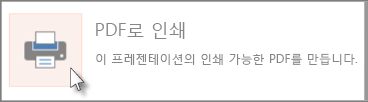
-
프레젠테이션에서 PDF로 변환을 시작하려면 문서의 PDF를 보려면 여기를 클릭하세요를 클릭합니다.
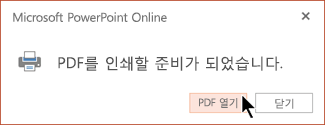
-
표시되는 인쇄 상자의 페이지 크기 조정 및 처리에서 다중을 클릭한 다음 한 면에 인쇄할 페이지 수 옆에서 사용자 정의 아래쪽 화살표를 클릭하고 유인물 페이지당 원하는 슬라이드 수를 선택합니다.
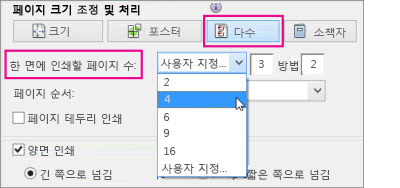
-
방향 에서 세로 또는 가로를 선택합니다.
참고: 기타 인쇄 옵션에 대한 도움이 필요한 경우 인쇄 상자의 오른쪽 위 모서리에 있는 도움말 링크를 클릭하세요.
-
인쇄를 클릭합니다.
팁: PDF 파일이 새 브라우저 창에서 열립니다. 인쇄가 완료되면 창을 닫습니다.
더 많은 인쇄 옵션을 보려면 PowerPoint 슬라이드, 유인물 또는 슬라이드 노트 인쇄를 참조하세요.










